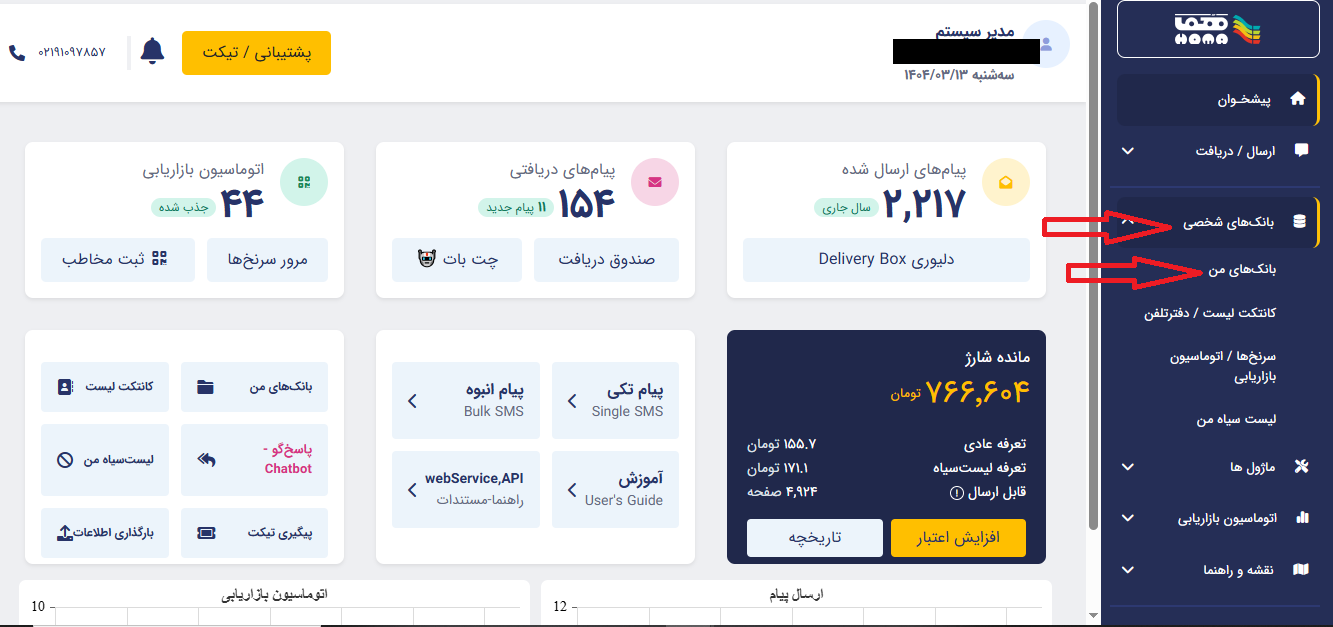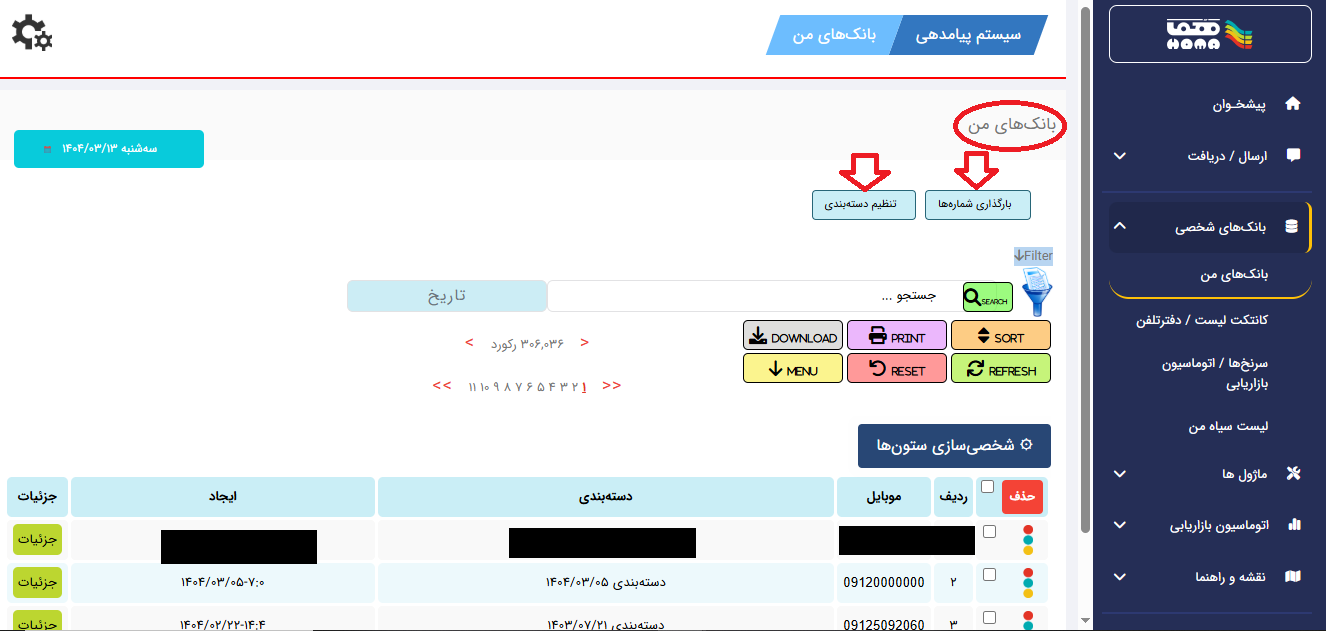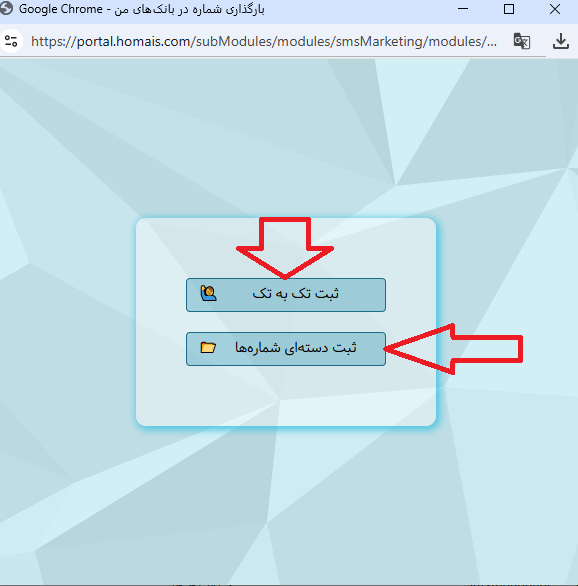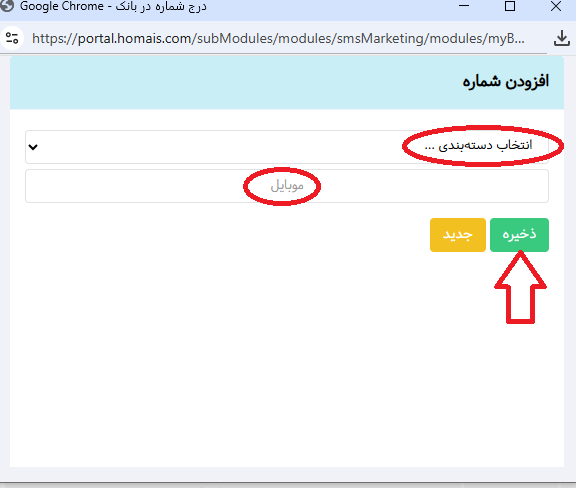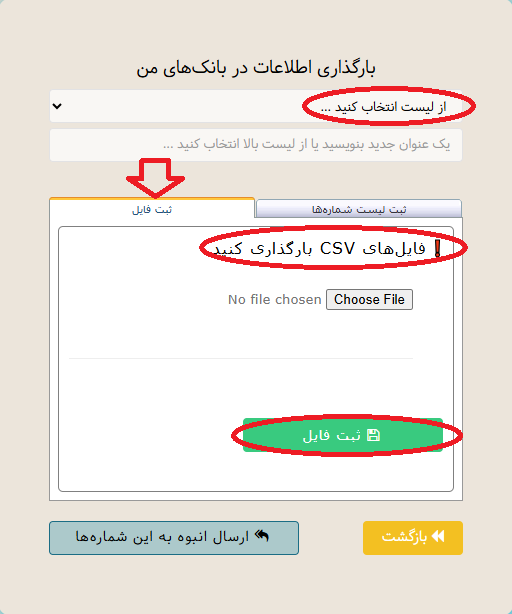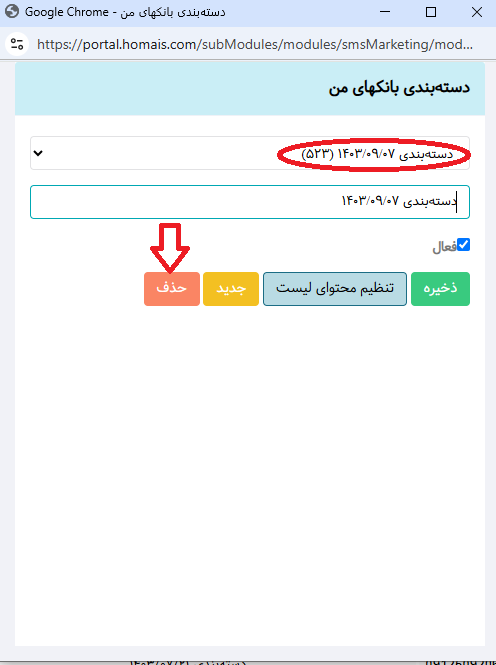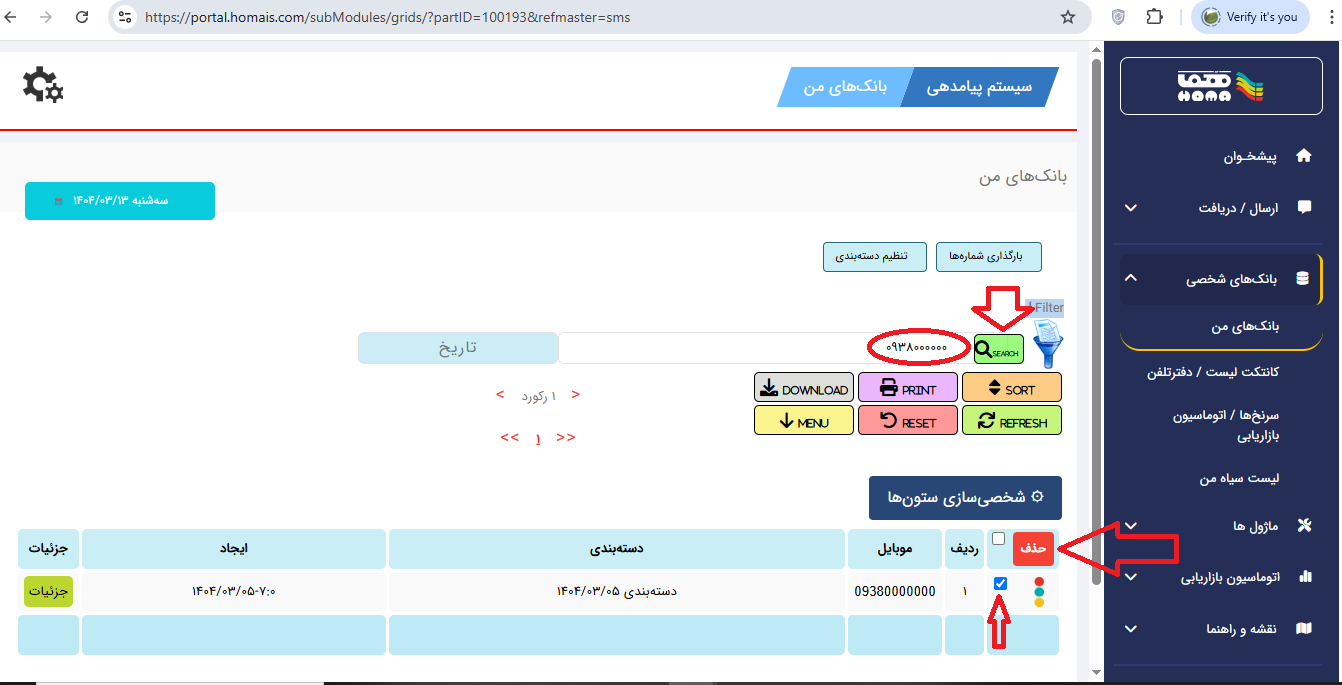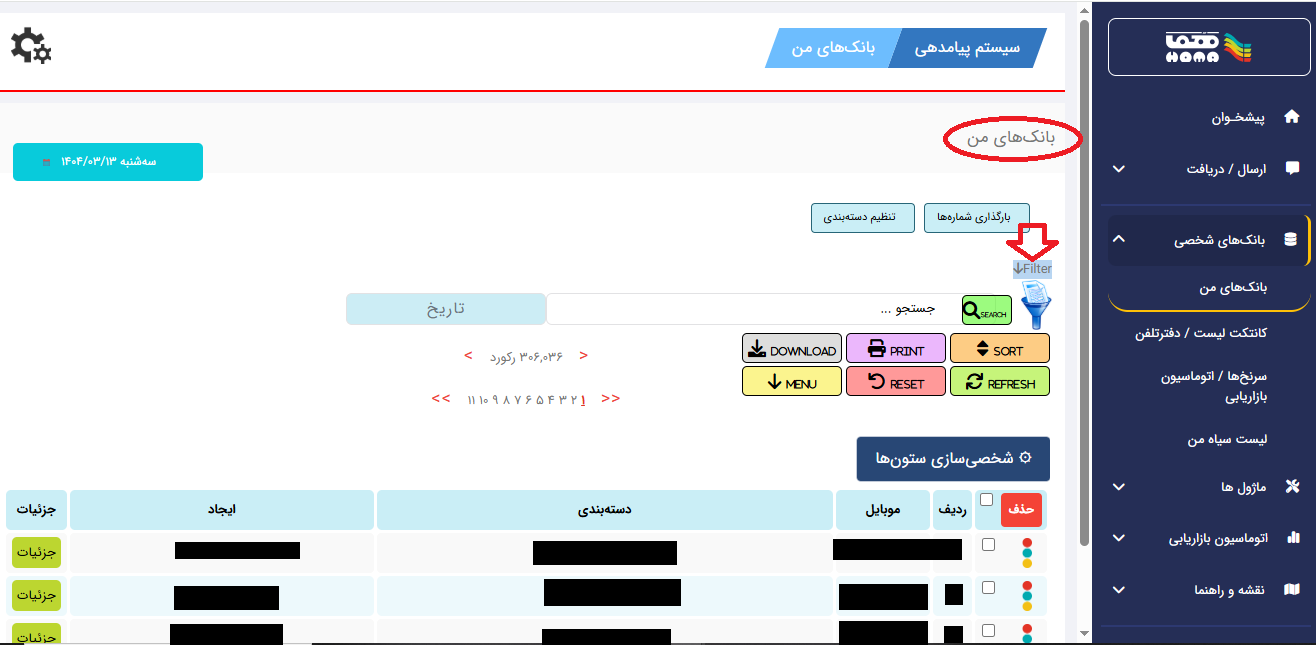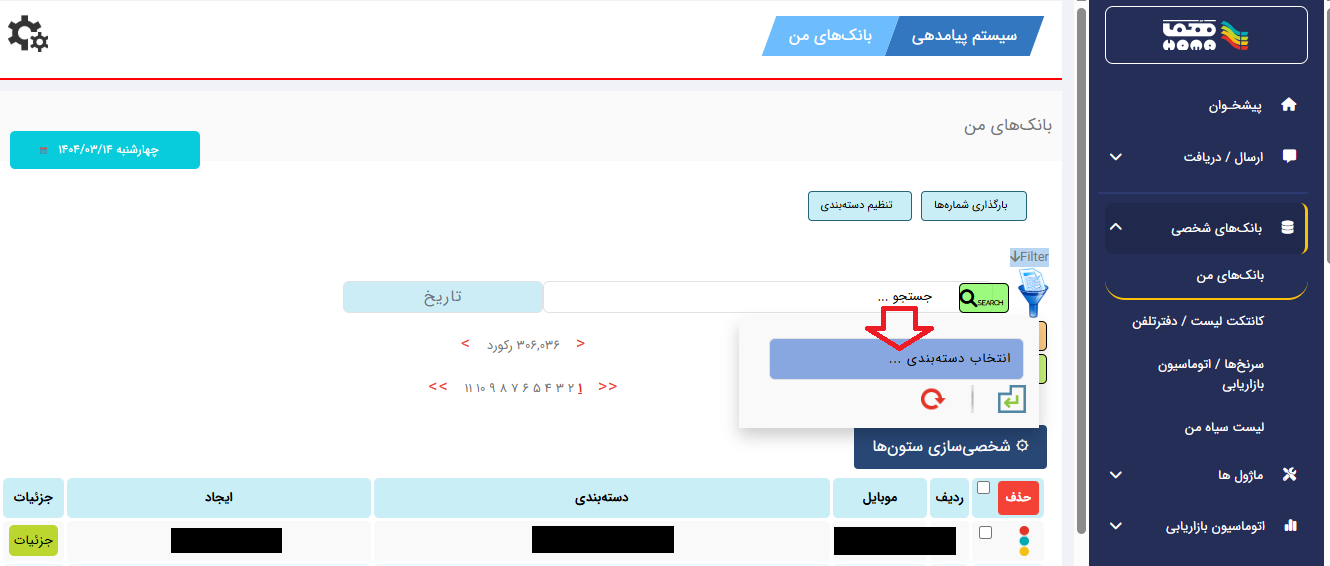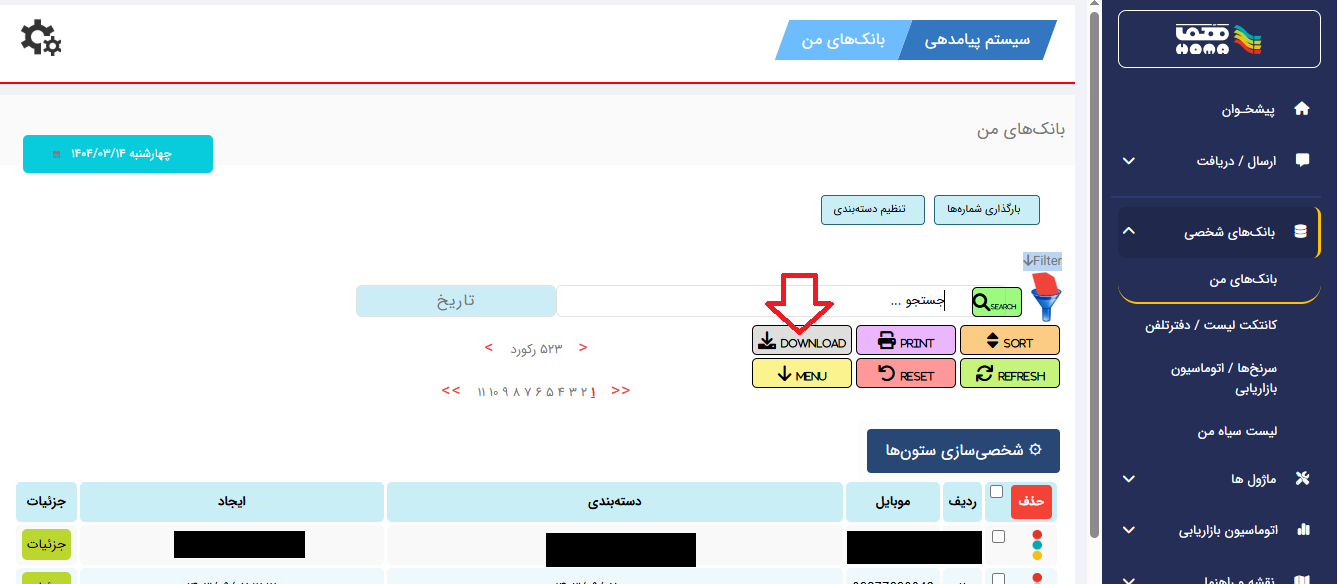بانکهای من
بانک های شخصی در نرم افزار هما
بانکهای شخصی در نرمافزار هما یکی از بخشهای کلیدی برای مدیریت دقیق و هدفمند مخاطبین است. این بخش شامل چهار قسمت اصلی است: بانکهای من، کانتکت لیست، سرنخها و لیست سیاه. کاربران میتوانند دفترچه تلفن اختصاصی خود را ایجاد کرده و شمارهمخاطبین، مشتریان بالقوه و بالفعل، و همچنین شمارههای بلاکشده را بهصورت جداگانه ساماندهی کنند.
در این میان، بانکهای من یکی از پرکاربردترین زیرمجموعههاست. این بخش به شما امکان میدهد لیستهای مختلفی از مخاطبین را با نام دلخواه بسازید، شمارهها را بهصورت دستی یا گروهی وارد کنید و در هر زمان آنها را ویرایش، حذف یا برای ارسال پیام انتخاب نمایید. این قابلیت به کسبوکارها، بازاریابان و مدیران فروش کمک میکند تا ارتباط مؤثرتری با مخاطبان خود برقرار کرده و کمپینهای پیامکی را با دقت بیشتری اجرا کنند.
بانکهای من
در نرمافزار هما، بخش بانکهای من یکی از ابزارهای کلیدی برای مدیریت شمارههای مخاطبین است. با استفاده از این قابلیت، کاربران میتوانند شمارههای موردنظر خود را در دستهبندیهای مشخص ذخیره کرده و در مواقع نیاز، بهسرعت به آنها دسترسی داشته باشند.
این بخش امکانات متعددی را برای ثبت، ویرایش و حذف شمارهها در اختیار کاربران قرار میدهد:
-
ثبت شمارهها بهصورت تکی: کاربران میتوانند شمارههای مخاطبین را بهصورت دستی وارد بانک دلخواه خود کنند.
-
ثبت شمارهها بهصورت دستهای: امکان بارگذاری گروهی شمارهها از طریق کپی کردن و چسباندن و یا از طریق فایل CSV فراهم است. این روش برای واردسازی سریع تعداد زیادی شماره بسیار کاربردی است.
-
حذف یک شماره خاص: در صورت نیاز، میتوان یک شماره مشخص را از بانک حذف کرد، بدون اینکه سایر شمارهها تحت تأثیر قرار بگیرند.
-
حذف کامل بانک شماره: در صورت عدم نیاز به یک بانک خاص، امکان حذف کامل آن نیز وجود دارد.
قابلیتهای فوق باعث میشوند تا مدیریت شمارههای مخاطبین در نرمافزار هما، ساده، سریع و قابل اطمینان باشد؛ حتی برای کاربرانی که آشنایی زیادی با نرمافزار ندارند.
آموزش ثبت شماره در بانکهای من
1- وارد پیشخوان اصلی نرمافزار هما شوید و از منوی سمت راست ابتدا روی بانکهای شخصی و سپس روی بانکهای من کلیک کنید.
2- در صفحه باز شده، ابتدا گزینه تنظیم دستهبندی را انتخاب کنید.
3- در قسمت دستهبندی جدید عنوان دستهبندی خود را بنویسید و روی دکمه ذخیره کلیک کنید.
4- حالا برای وارد کردن شمارهها، دوباره به صفحه اصلی بانکهای من برگردید و گزینه بارگذاری شمارهها را انتخاب کنید.
5- اگر میخواهید شمارهها را یکییکی وارد کنید، گزینه ثبت تک به تک را بزنید.
6-اگر میخواهید شمارهها را به صورت گروهی وارد کنید، گزینه ثبت دستهای شمارهها را انتخاب کنید.
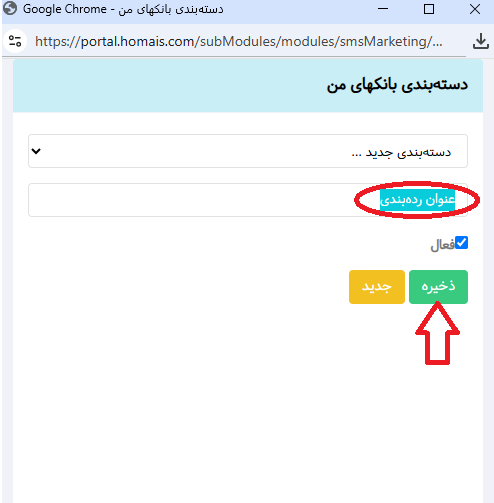
ثبت تکبهتک شمارهها
برای ثبت تک به تک شمارهها، بعد از اینکه گزینه ثبت تک به تک را انتخاب کردید و صفحهی مورد نظر باز شد، دستهبندی موردنظر را انتخاب کنید و شماره موبایل را در کادر مربوطه بنویسید و ذخیره را بزنید.
ثبت دستهای شمارهها
برای ثبت دستهای شمارهها، بعد از اینکه گزینه ثبت دستهای شمارهها را انتخاب کردید و صفحهی مورد نظر باز شد، دستهبندی موردنظر را انتخاب کنید.و یکی از دو کار زیر را انجام دهید:
1- ستون شمارهها را از فایل یا لیست خود کپی کرده و در کادر مشخص شده در ثبت لیست شمارهها بچسبانید. سپس روی دکمهی سبزرنگ ثبت لیست شمارهها کلیک کنید.
2- یا به لیست ثبت فایل بروید و فایل csv شمارهها را در آنجا بارگذاری کنید. سپس روی دکمهی سبزرنگ ثبت فایل کلیک کنید.
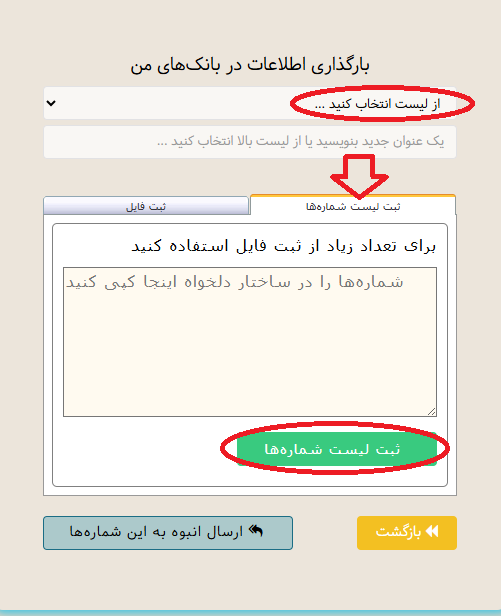
نکات مهم:
1- از نقطه، فاصله یا 98 + در ابتدای شمارهها استفاده نکنید. فقط شماره بدون پیشوند وارد شود.
2- برای ثبت و ذخیره شمارههای مخاطبین در قالب فایل CSV، میتوانید با استفاده از نرمافزارهایی مانند Microsoft Excel این کار را بهراحتی انجام دهید. در ادامه، روش کار با Microsoft Excel توضیح داده شده است.
-
برنامه Excel را اجرا کنید.
-
در ستونهای جداگانه، اطلاعات خود را وارد کنید.
-
پس از وارد کردن تمامی شمارهها، از منوی بالا روی گزینهٔ File > Save As کلیک کنید.
-
در پنجره ذخیرهسازی،در قسمت File name یک نام دلخواه برای فایل وارد کنید. در بخش Save as type گزینهی CSV (Comma delimited) را انتخاب کنید.
-
دکمه Save را بزنید تا فایل CSV ذخیره شود.
آموزش حذف شماره از بانکهای من
حذف کامل یک بانک شماره:
-
وارد صفحه بانکهای من شوید.
-
روی گزینه تنظیم دستهبندی کلیک کنید.
-
دسته مورد نظر را انتخاب کنید.
-
دکمه قرمز حذف ظاهر میشود؛ آن را کلیک کنید.
-
بانک شماره مورد نظر به طور کامل حذف میشود.
حذف تکی شماره از بانکهای من:
-
به صفحه بانکهای من بروید.
-
شماره مورد نظر را جستجو کنید.
-
تیک کنار شماره را فعال کنید.
-
دکمه قرمز حذف را کلیک کنید.
-
شماره انتخابشده از بانک حذف میشود.
نکات تکمیلی برای پاکسازی شمارههای تکراری در ردههای بانکهای من
وقتی در بخش بانکهای من ردههایی را ایجاد میکنیم، ممکن است شمارههای تکراری در داخل یک رده یا بین چند رده وجود داشته باشند. این شمارهها در هنگام بارگذاری فایلها حذف نمیشوند، اما در زمان ارسال پیامک، فقط به یکبار از هر شماره ارسال انجام میشود. اگر میخواهید مطمئن شوید که هیچ شماره تکراریای در ردههای شما باقی نمانده و ردههای شما کاملاً شستهرفته و تمیز باشند، میتوانید فایلهای اکسل ردهها را طبق مراحل زیراز بخش بانکهای من دانلود کرده و شمارههای تکراری را حذف کنید. این کار ساده است و نیازی به فرمول یا کدنویسی ندارد.
آموزش دانلود فایل اکسل شمارهها از صفحه بانکهای من
اگر میخواهید شمارههای موجود در ردههای خود را در قالب فایل اکسل دریافت و بررسی کنید، میتوانید بهراحتی از صفحه «بانکهای من» در نرمافزار، فایل مربوط به هر رده را دانلود کنید. برای این کار مراحل زیر را دنبال کنید:
-
وارد صفحه بانکهای من شوید.
-
در بالای صفحه، روی آیکون قیف آبی رنگ (فیلتر) کلیک کنید.
-
سپس روی گزینهی انتخاب دستهبندی کلیک نمایید.
-
حالا تمام دستهبندیها (ردههای) خود را مشاهده میکنید.
-
دستهبندی موردنظر خود را انتخاب کنید؛ سپس روی فلش کوچک زیر آن کلیک کنید.
-
در صفحهی بانک های من، گزینهی دانلود را انتخاب نمایید.
-
در نهایت، روی گزینهی دریافت فایل کلیک کنید.
اکنون فایل اکسل مربوط به همان رده دانلود میشود و میتوانید شمارهها را در آن مشاهده و ویرایش کنید.
.png)
.png)
آموزش حذف شمارههای تکراری در یک یا چند فایل اکسل
مرحله 1: حذف شمارههای تکراری داخل هر فایل جداگانه
-
فایل اکسل که شامل یک ستون شماره هست را باز کنید.
-
ستونی که شماره تلفنها در آن قرار دارد را انتخاب کنید. (مثلاً ستون A)
-
از بالای صفحه وارد تب Data شوید.
-
روی دکمه Remove Duplicates کلیک کنید.
-
همان ستون را تیک بزنید.
-
روی OK کلیک کنید.
-
فایل را ذخیره کنید.
-
این مراحل را برای همه فایلها جداگانه تکرار کنید.
مرحله 2: حذف شمارههای تکراری چند فایل
ترکیب همه شمارهها در یک فایل جدید همراه با نام فایل
-
یک فایل اکسل جدید باز کنید.
-
ستون A را برای شماره تلفنها در نظر بگیرید.
-
ستون B را برای نوشتن نام فایلها انتخاب کنید.
-
شمارههای فایل اول را در ستون A وارد کنید.
-
در کنار هر شماره در ستون B بنویسید: فایل 1 (یا هر نام مشخص)
-
برای تکرار نام فایل در ستون B، یکی از این دو روش را انجام بدهید:
الف) روی سلول اول که نوشته فایل 1 کلیک کنید، مربع کوچک پایین سمت راست سلول را بگیرید و کلید Ctrl را نگه داریذ و تا انتهای شمارهها بکشید.
ب) سلول فایل 1 را انتخاب کنید، همه ردیفهای زیر آن را با Ctrl + Shift + ↓ انتخاب کنید، سپس کلید Ctrl + D را بزنید تا مقدار بالا در همه سلولها تکرار شود. -
شمارههای فایل دوم را در ادامه ستون A وارد کنید.
-
در ستون B کنار آنها بنویسید: فایل 2
-
این کار را برای بقیه فایلها هم انجام بدهید.
حذف شمارههای تکراری بین فایلها
-
ستونهای A و B را با هم انتخاب کنید.
-
از تب Data روی Remove Duplicates کلیک کنید.
-
فقط ستون A (شمارهها) را تیک بزنید.
-
روی OK کلیک کنید.
-
حالا هر شماره فقط یک بار باقی میماند.
برگرداندن شمارهها به فایلهای اصلی
-
ستون B را انتخاب کنید.
-
از تب Data روی Filter کلیک کنید.
-
فیلتر فایل 1 را بزنید تا فقط ردیفهای مربوط به فایل 1 نمایش داده شود.
-
شمارهها را کپی کنید و به فایل اصلی فایل 1 منتقل کنید.
-
همین کار را برای فایل 2، فایل 3 و ... انجام بدهید.
❓ سوالات کلیدی همراه با پاسخ
1. بانکهای من در نرمافزار هما چیست؟ بخش بانکهای من، محلی برای ذخیره و مدیریت شماره تماسهای مخاطبین است. این بخش مانند دفترچه تلفن عمل میکند و امکان دستهبندی شمارهها را نیز فراهم میسازد.
2. چگونه میتوان یک دستهبندی جدید برای شمارهها ایجاد کرد؟ برای ساخت دستهبندی جدید، ابتدا وارد بخش بانکهای من شوید. سپس گزینه تنظیم دستهبندی را انتخاب کنید. در پنجره بازشده، نام دلخواهی برای دسته بنویسید و دکمه ذخیره را فشار دهید.
3.چگونه میتوان یک شماره تلفن را بهصورت دستی ثبت کرد؟ در بخش بانکهای من، روی گزینه بارگذاری شمارهها کلیک کنید. سپس گزینه ثبت تک به تک را انتخاب نمایید. در کادر نمایش داده شده، شماره مورد نظر را وارد کرده و دستهبندی مناسب را انتخاب کنید. در نهایت دکمه ذخیره را بزنید.
4. چگونه میتوان چند شماره را بهصورت همزمان ثبت کرد؟ در بخش بانکهای من، گزینه بارگذاری شمارهها را انتخاب کنید. در ادامه، روی ثبت دستهای شمارهها کلیک نمایید. سپس یکی از دو روش زیر را انتخاب کنید: الف) شمارههای خود را از یک فایل یا لیست کپی کرده و در کادر مربوطه وارد کرده و سپس گزینه ثبت را بزنید.ب)یک فایل CSV از شمارههای خود تهیه کرده و همانجا بارگذاری نمایید.
5. فایل CSV چیست و چگونه ساخته میشود؟فایل CSV نوعی فایل جدولی است که عملکردی مشابه فایل اکسل دارد. برای ساخت چنین فایلی، مراحل زیر را دنبال کنید:
برنامه اکسل را باز کرده و شمارهها را در یک ستون وارد نمایید.
سپس از مسیر File > Save As، نوع فایل را روی CSV (Comma delimited) قرار داده و فایل را ذخیره کنید.
6. چگونه میتوان یک شماره خاص را حذف کرد؟ ابتدا وارد بخش بانکهای من شوید. شماره مورد نظر را جستوجو کرده یا در لیست پیدا کنید. سپس تیک کنار شماره را فعال کرده و روی گزینه حذف (دکمه قرمز رنگ) کلیک نمایید.
7. چگونه میتوان یک دسته کامل را حذف کرد؟ در صفحه بانکهای من، گزینه تنظیم دستهبندی را انتخاب کنید. سپس دسته موردنظر را یافته و روی گزینه حذف کلیک نمایید تا کل دسته پاک شود.
8. در صورت ثبت تکراری یک شماره چه اتفاقی میافتد؟ نرمافزار هما بهطور خودکار از ارسال پیامک تکراری جلوگیری میکند و حتی اگر شمارهای در چند دسته باشد، فقط یک پیامک برای آن ارسال خواهد شد. البته امکان حذف دستی شمارههای تکراری نیز وجود دارد.
9. چگونه میتوان شمارههای تکراری را حذف کرد؟ از هر دسته، یک فایل اکسل خروجی بگیرید. فایل را در اکسل باز کرده و به تب Data بروید. گزینه Remove Duplicates را انتخاب کنید و سپس روی OK کلیک نمایید. این کار را برای همه فایلهای مورد نظر تکرار نمایید.
10. چگونه میتوان شمارههای ذخیرهشده را در قالب فایل اکسل مشاهده و ذخیره کرد؟ وارد بخش بانکهای من شوید. روی آیکون فیلتر (قیف آبی رنگ) در بالای صفحه کلیک کرده و دستهبندی مورد نظر را انتخاب کنید. سپس روی فلش کنار آن کلیک کرده و گزینه دانلود را انتخاب کنید. با کلیک بر روی دریافت فایل، یک فایل اکسل از شمارههای آن دسته برای شما دانلود خواهد شد.
📑 کلمات کلیدی
● بانکهای من
● نرمافزار هما
● ثبت شماره مخاطب
● حذف شماره
● دستهبندی شمارهها
● فایل CSV برای مخاطبین
● مدیریت بانک شماره
● ثبت تکی شماره
● ثبت گروهی شماره
● دانلود فایل اکسل شمارهها
● پیامک به مخاطب
● حذف شماره تکراری
● آموزش هما
● دفترچه تلفن پیامکی